Синхронизиране и споделяне на цветови набори между устройства
Съдържание
- Споделяне на набор от цветове чрез връзката
- Споделяне на набор от цветове с помощта на QR кода
- Архивиране на набори от цветове
- Относно приложението ArtistAssistApp
ArtistAssistApp ви позволява да споделяте връзка към вашия набор от цветове между вашите устройства или с приятелите си. Можете също така да споделяте набори от цветове между вашите устройства, като сканирате QR кода.
Приложението запазва набори от цветове, скорошни снимки и палитри на вашето устройство и ги възстановява, когато отворите отново приложението. От съображения за поверителност не се предават или съхраняват данни на сървъри. Следователно вашите цветови набори няма да се синхронизират автоматично между вашите устройства. Но ArtistAssistApp предоставя някои бързи и лесни начини за прехвърляне на набори от цветове от едно устройство на друго.
ArtistAssistApp не използва бисквитки, но някои уеб браузъри, когато изчистват бисквитките, всъщност изчистват цялото хранилище. Ето защо е важно да имате резервно копие на вашите цветови комплекти.
Споделяне на набор от цветове чрез връзката
След като създадете набор от цветове, се препоръчва да запазите връзка към него или QR код, за да можете да го възстановите по-късно или да го синхронизирате с друго устройство. Научете повече за създаването и управлението на набори от цветове в този урок.
За да получите връзка за споделяне към вашия набор от цветове, натиснете бутона Споделяне в раздела Набор от цветове .
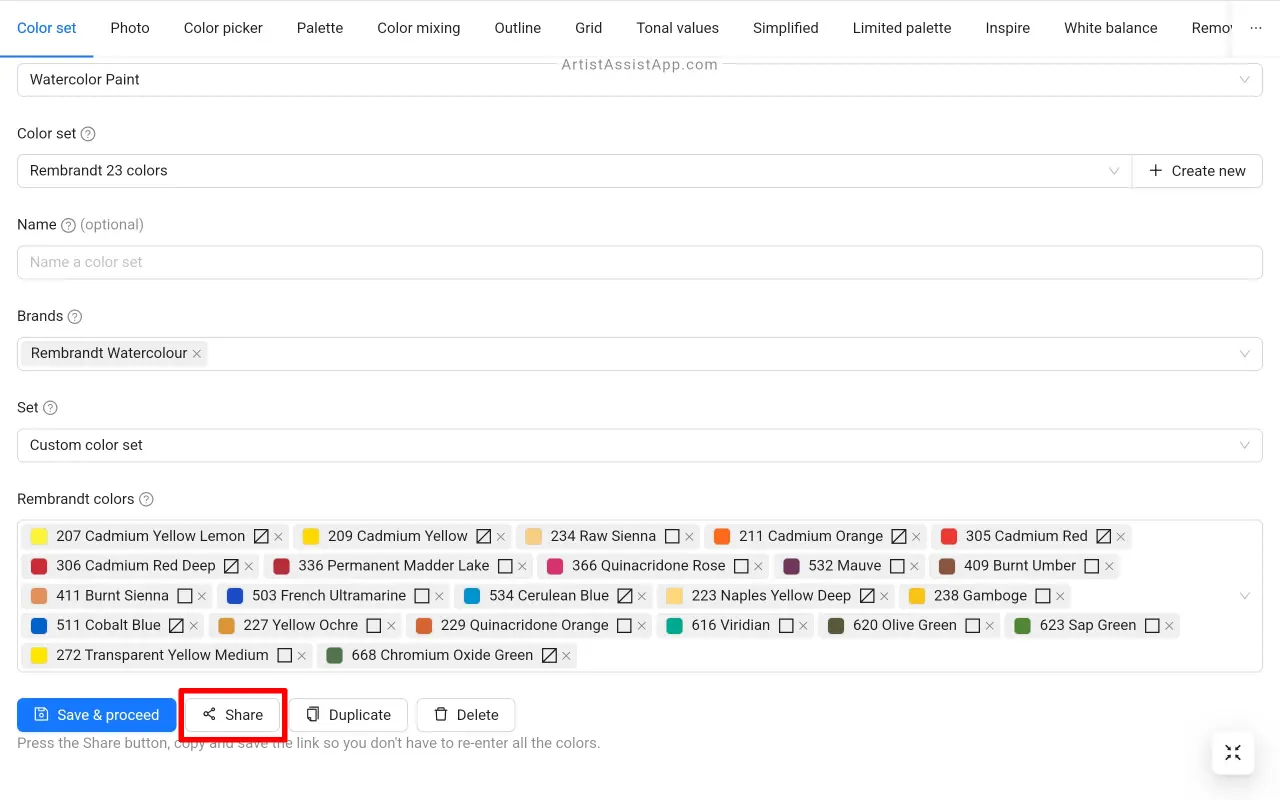
Ето пример за връзка към набор от цветове: https://app.artistassistapp.com/?t=1&b=a&c10=ji_kb_kc_ka_jl_jm_jo_k5_jq_jt_jr_js_ju_jw_k9_jv_jx_jz_kg_k1_k2_k0_k3_k4
Можете да прехвърлите връзка към вашия набор от цветове от вашия смартфон на вашия компютър, да изпратите връзката по имейл до себе си, за да я запазите във входящата си поща, или да я запазите като бележка в облака (като Google Keep).
В модалния прозорец Споделяне на вашия набор от цветове натиснете бутона Копиране , за да копирате връзката за споделяне, или бутона Споделяне , за да изпратите връзката до друго приложение, като например приложение за имейл или бележки (Gmail, Google Keep и др.). В зависимост от вашето устройство, модалният прозорец може да има бутон Копиране или Споделяне .
Просто отворете тази връзка в браузъра си и вашият набор от цветове автоматично ще бъде импортиран в приложението. Не забравяйте да щракнете върху бутона Запазване и продължаване , за да запазите импортирания набор от цветове.
Моля, обърнете внимание, че ако вашият набор от цветове съдържа марки, които не са налични в безплатната версия, трябва да влезете в приложението на устройството, където ще импортирате набора от цветове, и едва след това да отворите връзката.
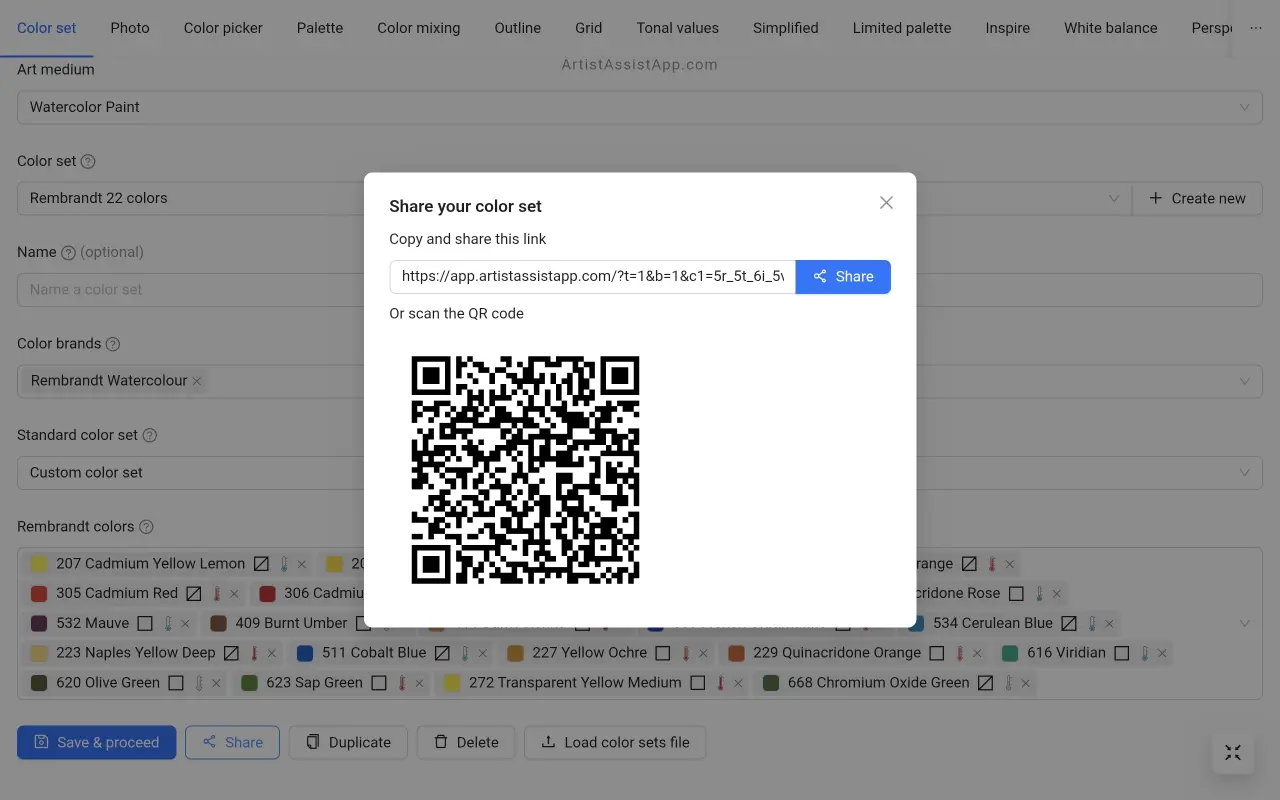
Споделяне на набор от цветове с помощта на QR кода
Можете също така да споделяте набори от цветове между вашите устройства, като сканирате QR кода.
За да импортирате набора от цветове на друго устройство, щракнете върху бутона Споделяне . Ще се появи QR код, който можете да сканирате на други устройства, за да импортирате зададени цветове на тези устройства.
Отворете ArtistAssistApp на другото устройство, на което искате да импортирате зададения цвят. Щракнете върху бутона Сканиране на QR код . Предоставете еднократно разрешение за камера и сканирайте QR кода. Този метод работи на всяко устройство с камера: смартфон, таблет, лаптоп и дори настолен компютър с уеб камера.
Като алтернатива сканирайте QR кода с помощта на стандартното приложение за камера на вашия смартфон или таблет и отворете връзката в QR кода. След като отворите връзката, новото ви устройство ще импортира вашия набор от цветове.
Прегледайте импортирания набор от цветове на новото си устройство и натиснете бутона Запазване и процеси .
Моля, имайте предвид, че ако вашият набор от цветове съдържа марки, които не са налични в безплатната версия, трябва да влезете в приложението на устройството, където ще импортирате цветовия набор, и едва след това да сканирате QR кода. Можете също да влезете в приложението, като сканирате QR кода. За повече информация относно влизането в приложението вижте този урок.
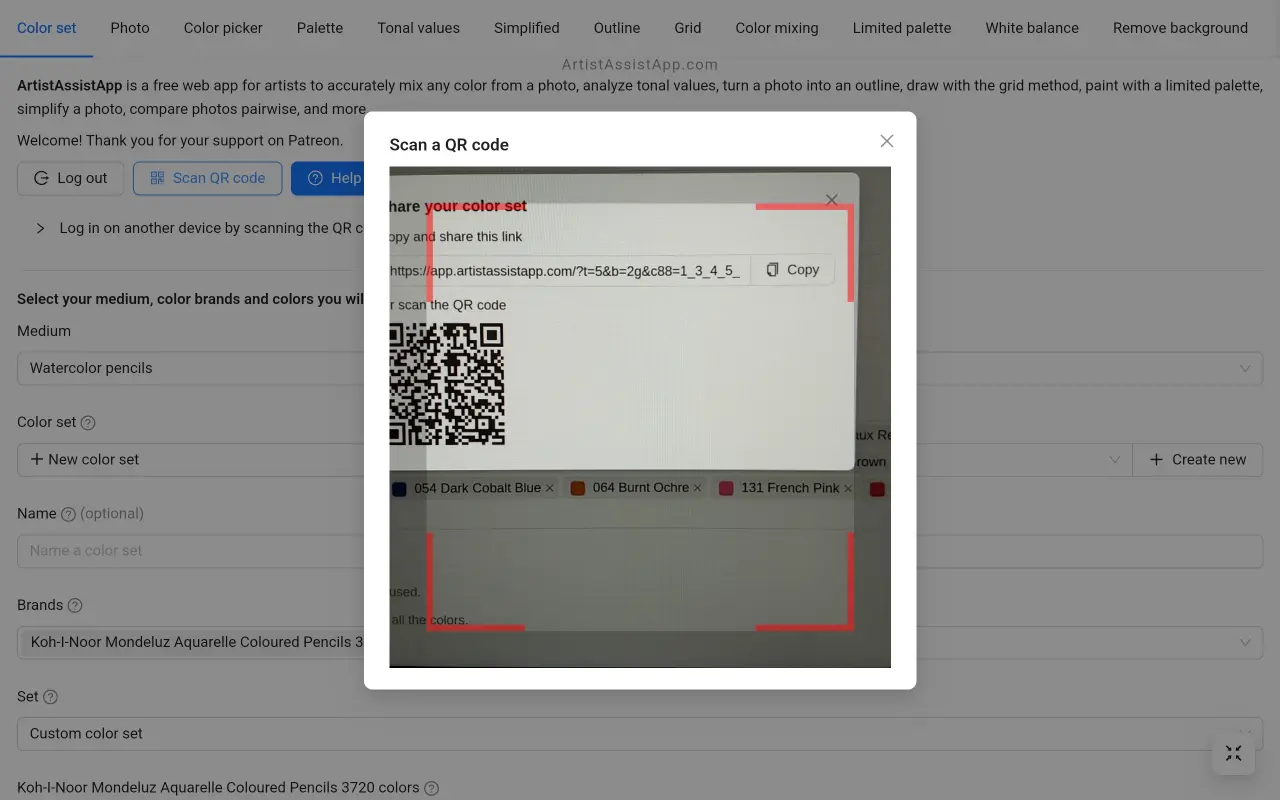
Архивиране на набори от цветове
ArtistAssistApp автоматично експортира архивен файл с всичките ви набори от цветове, когато ги променяте. Този файл ви позволява да възстановите всички набори от цветове по всяко време по-късно.
За да научите как лесно да възстановите всички набори от цветове от автоматично създадения архивен файл, вижте този урок.
Някои потребители може да намерят за по-удобно да запазват връзки към своите цветови набори в приложение за бележки като Google Keep, отколкото да използват архивен файл. Споделяемите връзки ви позволяват да възстановите набор от цветове толкова бързо, колкото архивен файл.
Ако използвате приложението на устройство с камера, като лаптоп, таблет или смартфон, може да ви е по-удобно да отпечатате QR кода за набор от цветове и да го сканирате с камерата на вашето устройство. Това може да е най-бързият и лесен начин за възстановяване на загубени цветови набори.
Относно приложението ArtistAssistApp
ArtistAssistApp, известно още като Artist Assist App, е уеб приложение за художници за точно смесване на всеки цвят от снимка, анализиране на тонални стойности, превръщане на снимка в контур, рисуване с метода на мрежата, рисуване с ограничена палитра, опростяване на снимка, премахване на фона от изображение, сравняване на снимки по двойки и др.
Опитайте го сега безплатно на, https://app.artistassistapp.com за да подобрите уменията си за рисуване и рисуване и да създадете зашеметяващи произведения на изкуството.
